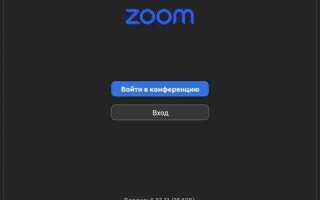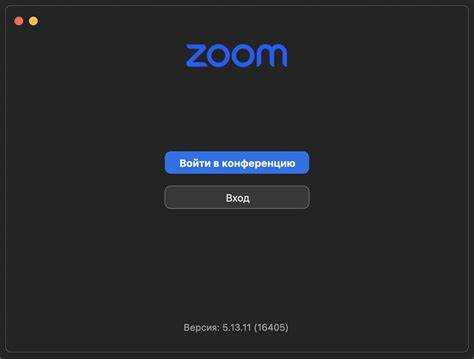
Программа Zoom предлагает несколько тарифных планов, каждый из которых рассчитан на разные сценарии использования. Бесплатная версия ограничивает продолжительность групповых встреч 40 минутами и поддерживает до 100 участников. Подходит для коротких сессий или индивидуальных консультаций, но неэффективна при регулярных занятиях.
Платный план Pro стоит около 15 долларов в месяц и снимает ограничение по времени. Он также предоставляет 5 ГБ облачного хранилища и расширенные настройки управления участниками. Этот вариант разумен для преподавателей, ведущих несколько курсов или работающих с группами более 3–4 человек.
План Business актуален для небольших образовательных учреждений. Поддерживает до 300 участников, добавляет возможность брендирования интерфейса, записи в транскриптах и административный контроль через Zoom Admin Portal. Стоимость – примерно 20 долларов за пользователя в месяц.
Необходимо учитывать совместимость с LMS-платформами. Zoom интегрируется с Moodle, Canvas, Blackboard и Google Classroom. Это упрощает организацию расписания, синхронизацию записей и регистрацию посещаемости.
Перед подпиской рекомендуется протестировать платформу в режиме реального занятия. Проверить, как работает демонстрация экрана, комментирование, разделение на сессионные комнаты и поддержка мобильных устройств. На слабых устройствах Zoom может вызывать перегрев и высокую нагрузку на оперативную память.
Какие тарифные планы Zoom подходят для разных форматов обучения
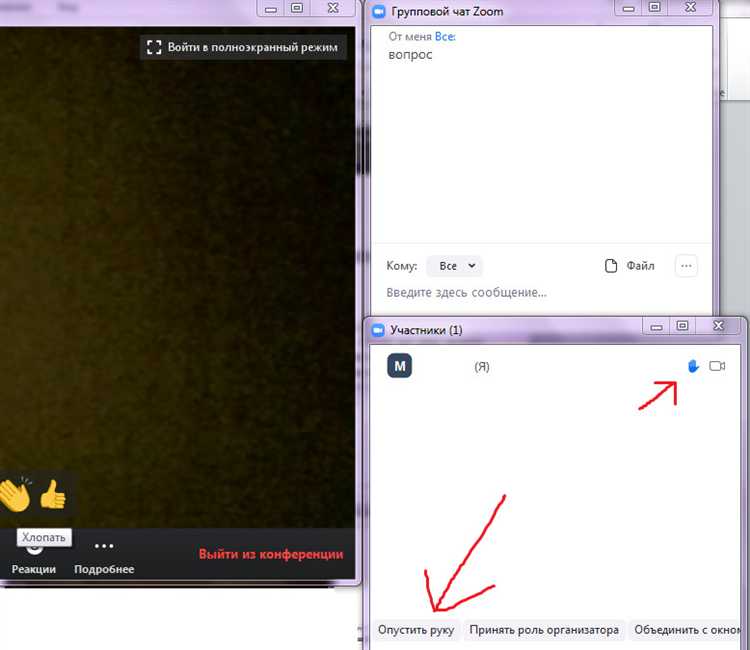
Бесплатный план (Basic) подходит для кратких индивидуальных консультаций и ознакомительных занятий. Ограничение в 40 минут на групповые сессии делает его непригодным для полноценных курсов, но допустимым для мини-групп до 3 участников.
План Pro оптимален для регулярных занятий в небольших группах. Максимальная продолжительность – 30 часов, количество участников – до 100. Доступны облачная запись, отчёты по участникам и возможность добавления администраторов. Подходит для репетиторов и небольших онлайн-школ.
План Business рассчитан на средние образовательные проекты с числом участников до 300. Добавляются брендирование, транскрибация записей, улучшенные отчёты, а также администрирование пользователей. Это решение для курсов с несколькими преподавателями и потоками.
План Business Plus включает функции Business и дополнительно – телефонию Zoom Phone, улучшенные функции безопасности и хранения. Подходит для школ с административной нагрузкой, внутренней телефонией и несколькими отделами.
План Enterprise используется университетами и крупными платформами. Максимальное число участников – от 500 до 1000. Расширенное облачное хранилище, аналитика, поддержка SSO, доступ к API. Предусмотрены индивидуальные настройки под структуру организации.
Для краткосрочных курсов – Pro, для потоковых программ – Business, для академической среды – Enterprise.
Сколько участников можно подключить без ограничений
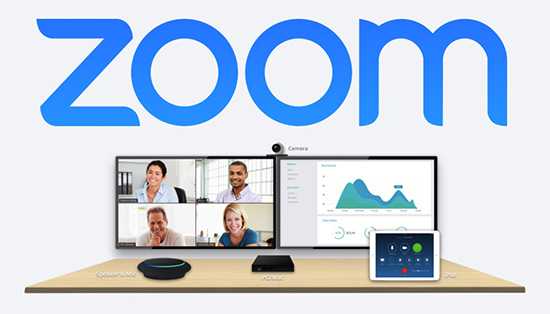
Бесплатный тариф Zoom ограничивает конференции 100 участниками. Продолжительность таких сессий – до 40 минут. Для учебных целей этого недостаточно, особенно при регулярных занятиях.
Чтобы подключать большее число пользователей и работать без лимита по времени, нужен платный план. Тариф Zoom One Pro также поддерживает до 100 участников, но без ограничения по длительности. Для подключения от 300 человек потребуется тариф Business Plus или Enterprise. Точный лимит зависит от выбранного плана и может быть расширен с помощью дополнения Large Meeting – до 500 или 1000 участников.
Для групп более 1000 человек Zoom предлагает индивидуальные корпоративные условия. Это требует прямого запроса в службу поддержки и обсуждения параметров лицензии.
Если учебный процесс подразумевает участие большого количества слушателей, разумно предусмотреть заранее не только нужный тариф, но и стабильное интернет-соединение, поскольку при высокой нагрузке качество связи может ухудшаться. Также желательно назначить нескольких соорганизаторов для управления сессией.
Какие функции Zoom позволяют управлять вниманием студентов

Функция «Ожидание» позволяет временно приостанавливать занятие, отключая видео и звук у всех участников. Это удобно при переключении между материалами или смене формата урока.
Экранная трансляция с возможностью ограничить аннотации – полезный инструмент для демонстрации материала без риска того, что участники начнут рисовать на экране. При необходимости аннотации можно разрешить, но только для конкретных пользователей.
Режим совместного использования доски позволяет управлять вниманием через вовлечение: преподаватель предоставляет доступ к доске отдельным ученикам, отключая остальных. Это стимулирует сосредоточенность и дисциплину.
Контроль за включением микрофонов и видео участников даёт возможность исключить фоновый шум и отвлекающие факторы. Настройка автоматического отключения звука при входе и запрет самостоятельного включения микрофона без разрешения помогает держать фокус на преподавателе.
Функция «Запрет чата между участниками» устраняет лишние коммуникации, сохраняя канал общения только между преподавателем и студентами.
Использование «Комнат для групповой работы» позволяет разделить студентов на малые группы, где каждый получает конкретное задание. Преподаватель может входить в любую комнату для контроля и при необходимости быстро завершить обсуждение.
Функция «Вопросы и ответы» (при использовании Zoom Webinar) отделяет поток вопросов от общего чата, давая преподавателю контроль над темпом и содержанием обсуждения.
Индикатор активности участников (Attention Tracking) ранее позволял видеть, кто переключился с Zoom на другие окна, но сейчас эта функция удалена. Вместо неё можно использовать краткие опросы и реакции, чтобы регулярно проверять вовлечённость.
Функция реакций (поднятие руки, смайлики) позволяет быстро собрать обратную связь без прерывания хода занятия. Это особенно полезно при проверке понимания материала или голосовании.
Нужна ли лицензия для записи занятий и где хранятся записи
В бесплатной версии Zoom запись доступна только на устройство участника – компьютер, на котором запущено приложение. Облачное хранилище недоступно, что ограничивает совместный доступ и автоматическую отправку ссылок.
Для использования облачной записи требуется лицензия Zoom Pro или выше. В этом случае видео сохраняется в облаке Zoom, и к нему можно предоставить доступ по ссылке. Объем хранилища зависит от тарифа: в базовом Pro – 5 ГБ, в Business – от 5 до 10 ГБ, при необходимости можно докупить место.
Записи хранятся в разделе «Записи» (Recordings) в личном кабинете Zoom. Там же можно управлять файлами: переименовывать, удалять, настраивать доступ. Поддерживается автоматическая отправка ссылок на почту участникам, если включена соответствующая опция.
При локальной записи файлы сохраняются в формате .mp4 (видео), .m4a (аудио) и .txt (чаты) в папке Zoom на компьютере. Путь можно изменить в настройках клиента. Чтобы избежать потерь, рекомендуется вручную копировать данные в облачное хранилище, например, Google Drive или Яндекс.Диск.
Запись с мобильных устройств возможна только при активной лицензии и включённой облачной записи. Без неё функция недоступна – Zoom не позволяет сохранять видео на телефон.
Как настроить Zoom для защиты от посторонних участников

Откройте настройки конференции на сайте Zoom в разделе «Настройки» – «Встречи» (Meetings). Включите параметр «Требовать аутентификацию участников». Это ограничит доступ только для пользователей, вошедших в аккаунт с указанным доменом или электронной почтой.
Установите пароль для входа в каждую конференцию. Он должен быть сложным: минимум 8 символов, буквы и цифры. Не размещайте его в открытом доступе. Раздача пароля – только по прямому каналу: email или мессенджер.
Отключите возможность входа до организатора. Это делается в настройках «Встречи» → «Участники могут войти раньше организатора». В противном случае посторонние смогут подключиться раньше вас и использовать сессию по своему усмотрению.
Включите зал ожидания (Waiting Room). Все участники будут ожидать вашего подтверждения перед входом. Это особенно важно для открытых или массовых встреч. Настраивается индивидуально для каждой сессии.
Ограничьте демонстрацию экрана. В настройках Zoom выберите пункт «Только организатор» для функции «Кто может демонстрировать экран». Это предотвратит появление постороннего контента.
Отключите возможность переименования участников. Это исключит подмену имен и усложнит попытки выдавать себя за другого пользователя. Пункт находится в разделе «Встречи» → «Разрешить участникам переименовывать себя».
Запретите повторное подключение удалённых пользователей. В настройках отключите опцию «Разрешить повторный вход участников, удалённых из встречи». Это исключит возможность возвращения нарушителя.
При необходимости отключите чат между участниками. Это предотвращает распространение нежелательных ссылок и сообщений в процессе встречи.
Регулярно обновляйте Zoom-клиент. Уязвимости могут быть устранены только при использовании актуальной версии программы. Автоматическое обновление должно быть включено.
Какие интеграции с LMS и другими платформами доступны
Zoom поддерживает интеграции с большинством популярных систем управления обучением (LMS), что упрощает организацию онлайн-курсов и контроль посещаемости.
- Moodle: встроенный плагин позволяет создавать встречи и управлять ими прямо из интерфейса Moodle, фиксировать посещаемость и записывать уроки.
- Canvas: интеграция обеспечивает автоматическую синхронизацию расписаний, запуск видеозанятий и отслеживание активности студентов.
- Blackboard: поддерживается запуск Zoom-встреч без переключения приложений, есть возможность экспорта отчетов о присутствии в систему.
- Google Classroom: подключение через Google Workspace позволяет быстро создавать видеозанятия, обмениваться материалами и вести совместную работу.
- Microsoft Teams: интеграция расширяет возможности видеосвязи, позволяя использовать Zoom в рамках корпоративных и учебных чатов.
Кроме LMS Zoom предлагает интеграции с инструментами для управления контентом и коммуникаций:
- Slack: запуск Zoom-встреч из чатов, автоматическое уведомление участников и обмен ссылками на записи.
- Google Calendar и Outlook: синхронизация событий, удобное планирование и автоматическая рассылка приглашений.
- Zapier: автоматизация рутинных задач, например, добавление участников в рассылки или создание заметок после встреч.
Рекомендуется заранее проверить наличие нужного плагина или приложения в официальных маркетплейсах LMS и Zoom, а также протестировать функционал в пилотном режиме, чтобы убедиться в полной совместимости и отсутствии ограничений.
Как оценить стабильность соединения и технические требования
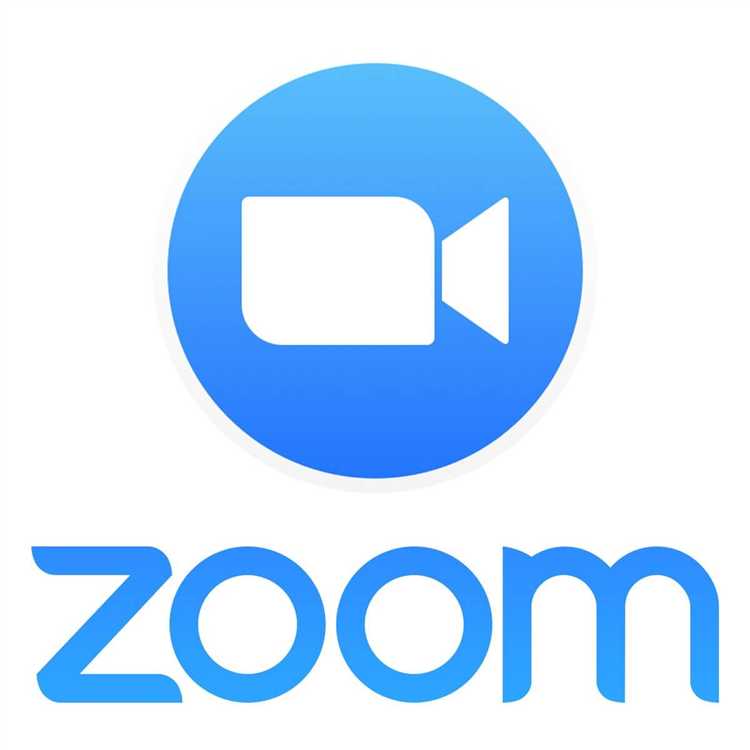
Для работы Zoom важна минимальная задержка и высокая скорость передачи данных. Основные параметры, которые влияют на качество соединения:
- Скорость интернет-соединения: рекомендуемая минимальная скорость загрузки и отдачи – 3 Мбит/с для видео в высоком качестве, 1,5 Мбит/с для стандартного качества.
- Тип подключения: предпочтительнее использовать проводное соединение Ethernet или стабильную Wi-Fi сеть с минимальными помехами.
- Пинг и задержки: задержка до 100 мс считается приемлемой для комфортного общения, свыше 150 мс ухудшает реакцию и синхронизацию аудио и видео.
Для проверки соединения перед занятиями рекомендуются следующие действия:
- Использовать специализированные сервисы, например Speedtest.net, для измерения скорости загрузки, отдачи и пинга.
- Провести тест звонок в Zoom, чтобы оценить качество аудио и видео, проверить отсутствие задержек и прерываний.
- Закрыть все ненужные приложения и процессы, потребляющие трафик и ресурсы устройства.
- Обновить программное обеспечение Zoom до последней версии, поскольку обновления часто содержат оптимизации и исправления ошибок.
- Обеспечить работу на устройстве с минимум 4 ГБ оперативной памяти и процессором не ниже Intel Core i3 или эквивалентом для плавного воспроизведения видео и аудио.
Если соединение нестабильное, стоит рассмотреть следующие меры:
- Переключиться на проводное подключение или близко расположиться к роутеру.
- Использовать настройки Zoom с пониженным разрешением видео или отключить видео при необходимости.
- Перезагрузить маршрутизатор и устройство для устранения временных сбоев.
- Проверить и ограничить число одновременных подключений к сети.
Эти рекомендации помогают создать стабильную техническую базу для комфортного онлайн обучения в Zoom без потери качества.
Какие различия между настольной и веб-версией Zoom для обучения
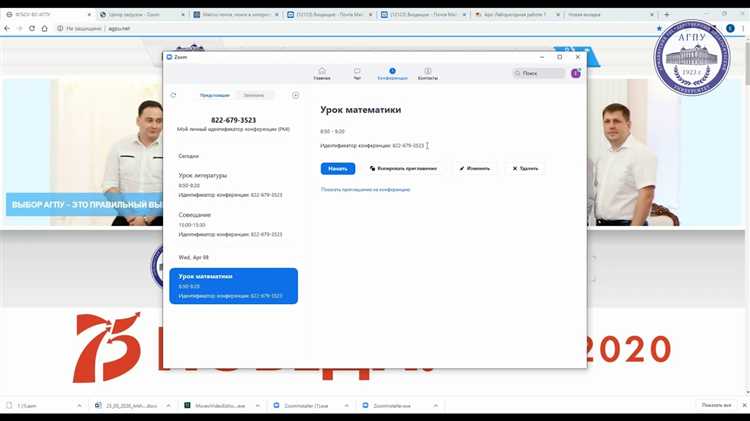
Настольная версия Zoom обеспечивает полный набор функций, необходимых для эффективного онлайн-обучения. В ней доступна расширенная панель управления: управление участниками, запись занятий с настройками качества, использование виртуального фона и интеграция с учебными платформами. Программа поддерживает демонстрацию экрана с возможностью выделения и аннотирования, что полезно при объяснении сложных тем.
Ключевое преимущество – стабильность соединения и качество звука/видео, особенно при подключении через Ethernet или стабильный Wi-Fi. В настольной версии отсутствуют ограничения по времени для групповых встреч в платной версии, а также доступна возможность использования сторонних плагинов и настроек безопасности, таких как двухфакторная аутентификация.
Веб-версия Zoom запускается напрямую в браузере без установки ПО, что удобно при быстром подключении с разных устройств. Однако функционал ограничен: отсутствует возможность записи с расширенными настройками, демонстрация экрана доступна в упрощенном режиме, нет поддержки виртуальных фонов и интеграций с другими приложениями.
Веб-версия работает через стандартные браузеры (Chrome, Firefox, Edge), что снижает нагрузку на устройство, но повышает вероятность снижения качества передачи при нестабильном интернете. Для преподавателей, планирующих проводить интерактивные занятия с большим количеством участников и активным использованием дополнительных инструментов, настольная версия предпочтительнее.
Рекомендация: Для регулярных занятий лучше установить настольное приложение Zoom. Веб-версия подойдет для разовых уроков, когда установка ПО невозможна или нежелательна.
Вопрос-ответ:
Как проверить, подходит ли Zoom для проведения занятий с большим числом учеников?
Для групп с большим количеством участников стоит обратить внимание на тарифные планы Zoom. Бесплатная версия ограничена 40 минутами на встречу и числом участников до 100. Если планируется регулярно проводить уроки с большим числом учеников, лучше выбрать платный тариф, который увеличивает лимит по времени и количеству участников. Также важно проверить возможности управления аудиторией, например, отключение звука у слушателей и возможность трансляции в более высоком качестве.
Какие настройки Zoom лучше использовать, чтобы улучшить качество звука и видео во время онлайн-уроков?
Для улучшения звука и видео в Zoom нужно включить опции подавления шума и автоматической настройки микрофона, которые доступны в настройках звука. Для видео стоит выбрать разрешение HD, если позволяет скорость интернета, и отключить виртуальные фоны, если они ухудшают картинку. Также полезно использовать проводное подключение к интернету или находиться ближе к роутеру, чтобы снизить вероятность задержек и прерываний.
Какие возможности Zoom помогают повысить взаимодействие между учителем и учениками во время онлайн-уроков?
Zoom предлагает несколько инструментов для активного участия учеников: чат для вопросов и комментариев, функцию поднятия руки, совместное использование экрана и доску для рисования. Также можно создавать небольшие группы для работы в отдельных комнатах. Использование этих функций помогает поддерживать внимание учеников и облегчает коммуникацию даже при большом количестве участников.
Насколько безопасен Zoom для онлайн-обучения и как минимизировать риски при работе с учениками?
Zoom регулярно обновляет свои протоколы безопасности, включая шифрование данных. Для защиты занятий рекомендуется использовать уникальные пароли для каждой встречи, включать зал ожидания, чтобы контролировать доступ, и ограничивать права участников, например, отключать возможность делиться экраном без разрешения. Такие меры помогают избежать нежелательных вмешательств и сохраняют конфиденциальность уроков.
Какие технические требования стоит учитывать при выборе Zoom для онлайн-обучения?
Для стабильной работы Zoom необходима стабильная интернет-связь с рекомендуемой скоростью не ниже 1.5 Мбит/с на вход и выход. Устройство должно иметь рабочий микрофон и камеру, а операционная система — поддерживать последнюю версию приложения. Лучше обновлять Zoom регулярно, чтобы избежать проблем с совместимостью и получить доступ к новым функциям. Также стоит проверить совместимость с используемыми платформами для хранения материалов и тестирования.